|
会不会使用CMD命令提示符是电脑新手和老鸟最大的区别,Win10系统下的命令提示符有很多实用技巧,如果你不知道这些使用CMD的技巧,那就要落伍了。 1. 窗口半透明 这项功能其实是Win10时代才出现的,和之前版本相比,Win10版CMD再也不是黑乎乎一片,而是增加了一个透明度选项。好处是很明显的,那就是当你在编写代码时,终于不用再写一步挪一步查看底下的效果了,半透明设计会让工作事半功倍。 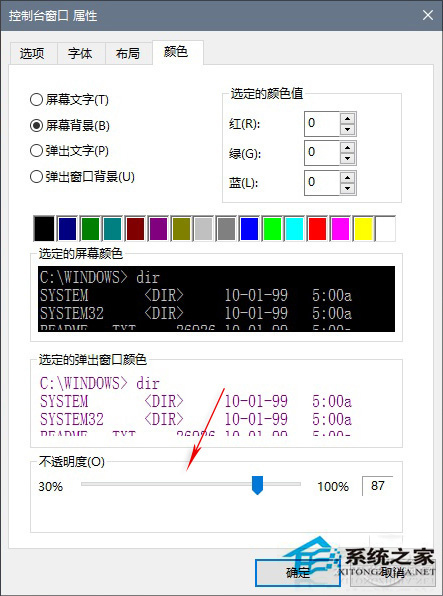 Win10版CMD新增窗口透明度调整 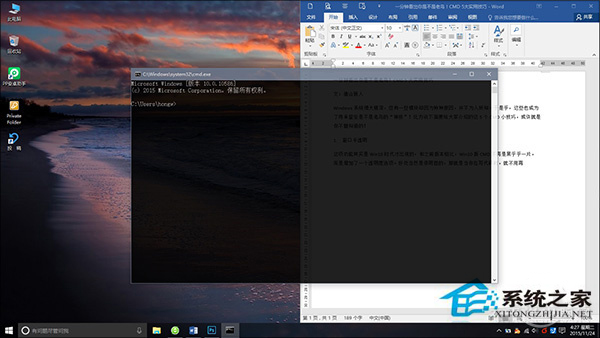 程序员们应该很喜欢这个吧 除了手工设置外,Win10还为这项功能设计了一个快捷键,即在窗口模式下按下Ctrl+Shift+加号/减号实时调整,相比上述方法更直观。 2. 切换全屏 Win8时代,程序猿们最难接受的一个现实就是CMD最多只能支持半屏,无法像其他窗口那样享受畅快的全屏待遇。幸运的是,这个问题在Win10中得到了全面解决,新版CMD除了可以点击右上角按钮一键全屏外,还能使用快捷键Alt+回车达到同样的效果。当然喽,这项功能最好能与上面的半透明窗口配合使 用。 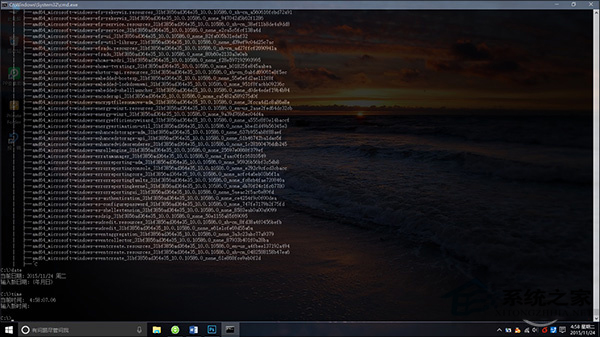 全屏效果 3. 查阅命令历史 很多人都知道借助上、下光标键可以调用之前执行过的命令,可如果执行的命令太多,上下翻阅仍很麻烦怎么破?其实在CMD中,还有一种更方便的历史查阅功能,按下F7,然后通过菜单查看之前使用过的命令,回车即可再次执行。 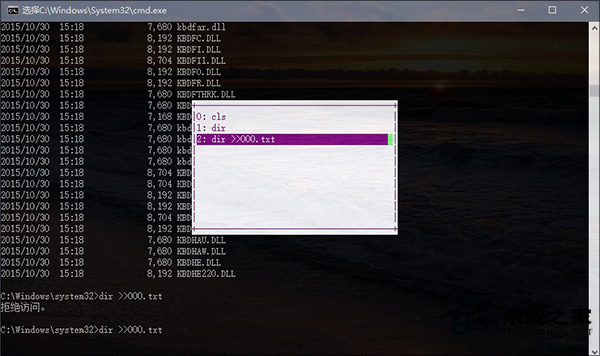 通过F7查看已执行命令历史 上一页12下一页 剩下全文 |
本月热词:
上网入门知识相关文章推荐
热门上网入门知识文章推荐
上网入门知识文章阅读排
- Win10正式版1511自制中文ISO系统镜像下载(附
- Win10使用360极速浏览器播放视频出现卡顿的解
- Win10怎么给小娜搜索框添加放大镜、箭头图标
- Win10打开照片应用提示“无效的注册表值”怎
- Win10校准显示器颜色的方法
- Win10安装驱动时蓝屏错误cmudaxp.sys的解决方
- Win10系统无法播放音乐和视频如何应对?
- Win10除了Edge以外的浏览器都不能上网怎么办
- Win10任务栏不见了怎么找回来?
- Win10打开文件取消安全警告的方法
- 苹果笔记本安装Win10后触摸板没有右键的解决
- Win10如何在右键菜单中添加“显示/隐藏文件”
- Win10系统怎么取消开机密码?Win10系统取消开
- Win10怎么解压文件?Win10解压文件的方法
- Win10系统如何搭建Apache和PHP环境?
- Win10正式版有时打不开IE11浏览器如何解决?
- 如何阻止Win10疑难解答程序包更新显卡驱动?
- Win10怎么开启快速启动?Win10开启快速启动的
- Win10笔记本接显示器不显示怎么办?
- Win10系统自动更新失败的解决方案
◎ > 电脑入门 > 上网入门知识 > INTRODUCE
Win10系统CMD命令提示符的实用技巧七则
顶一下
(0)
0%
踩一下
(0)
0%
------分隔线----------------------------

谈谈您对该文章的看